商品描述
輸入詳細的商品說明,能吸引顧客的注意力,提升銷售額。eshopland 讓您在輸入商品文字描述內容時,使用不同的格式和功能,進行簡單的設計及排版。
1. 進入商品內容分頁
登入帳戶並進入主控台,點選商品 > 所有商品,揀選商品,進入商品內容分頁。
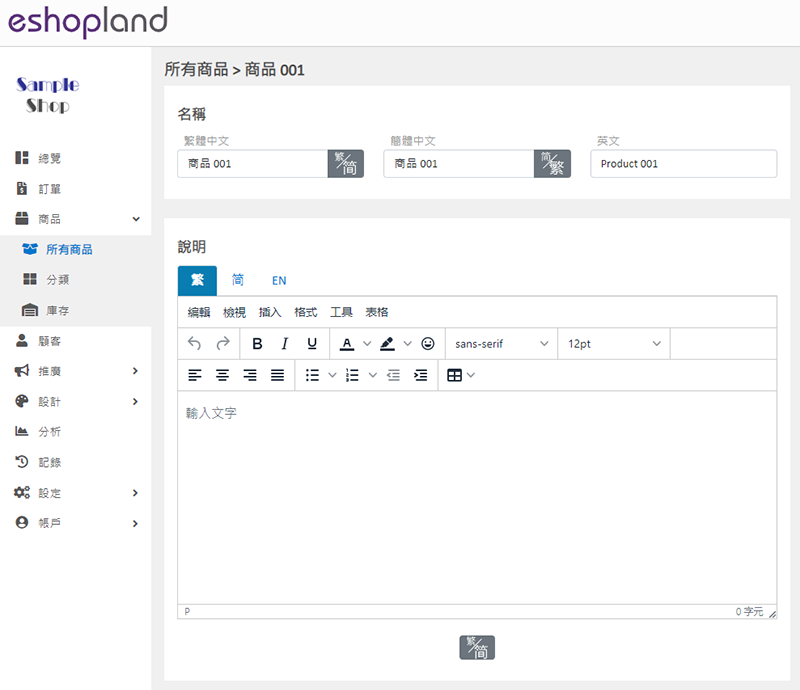
2. 商品說明
在文字欄內輸入商品的詳細說明。
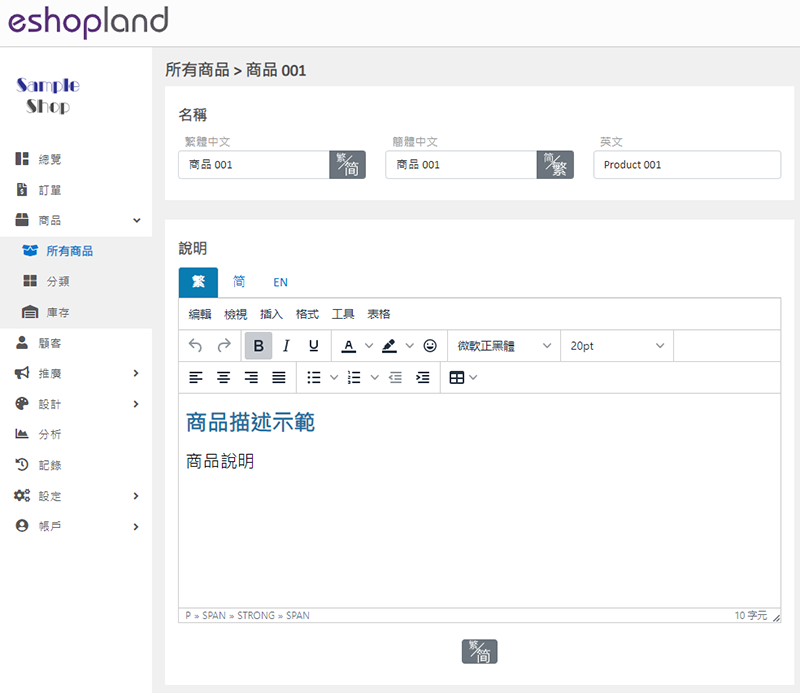
系統會根據網店語言選項設定,自動生成商品名稱的語言欄。
商品說明內容,需要分別輸入到不同的語言文字欄 (繁、簡、EN) 的文字欄內。
多功能文字欄可讓您設計內容的字體、文字大小、格式、顏色等。
除了文字內容,在商品說明欄位中可加入表格、特殊字元、表情符號 (emoji)、水平線等。
更多有關商品文字欄的功能及操作方法,可參閱《進階文字欄》。
如需加入商品影片,可參考《在商品描述加入影片》的操作介紹。
3. 儲存
完成更新後選擇取消  或儲存
或儲存  變更。
變更。
4. 預覽商品描述效果
按預覽  ,可檢視商品描述的效果。
,可檢視商品描述的效果。
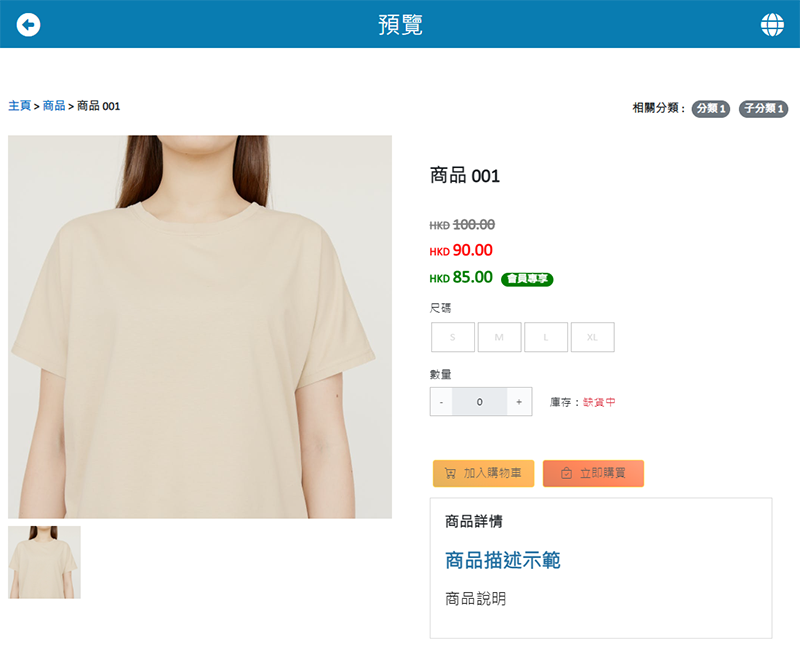
完成預覽後可返回  商品內容分頁。
商品內容分頁。
延伸閱讀
商品預購
eshopland 網店平台指定計劃的商戶,可以利用「預購商品」功能,將個別商品設定為「預購」,率先向顧客推廣及介紹新進的產品,同時能讓顧客清楚辨識,該特定商品為「預購品」,收貨期可能有別於其他商品。... [閱讀更多]
PayPal 自動收款方式
eshopland 網店平台支援國際知名的 PayPal 付款平台系統,讓商戶及顧客可以透過 PayPal 帳戶進行網店購物交易,令網上購物更方便,更安心。1. eshopland 電子商務平台支援透... [閱讀更多]
商品列表顏色風格
eshopland網店平台的多功能網頁設計工具,支援自訂商品列表不同部分的顏色,例如商品列表底色、商品展示背景顏色、文字顏色等,讓商家輕鬆設計出獨一無二的專業網店,有助吸引更多潛在顧客的注意力。更多有... [閱讀更多]
後台手動新增訂單
為配合不同商家的營運需求,eshopland 網店平台系統已配備了手動新增訂單功能(又俗稱為「後台落單」),以便商家能夠在網店管理後台,透過手動操作方式,新增來自實體店、社交平台或其他途徑的顧客訂單。... [閱讀更多]














